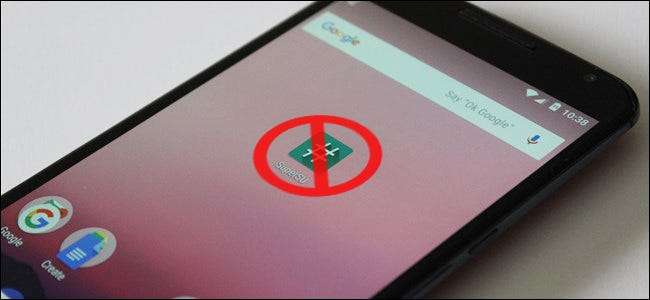
Yıllardır Android meraklıları, Android'in varsayılan olarak izin vermediği şeyleri yapmak için cihazlarını kök sallıyor. Ancak Google, Android'e bir zamanlar root gerektiren birçok özellik ekleyerek birçok insanın ihtiyacını ortadan kaldırdı.
Ve Android'in her büyük sürümüyle birlikte, bir cihazı köklendirme nedenlerinin listesi gittikçe kısalıyor - köklendirme için gerekli nedenler, bu noktada genellikle dahil edilen bir özelliktir. İşte en iyi örneklerden bazıları.
Ekran görüntüsü alın
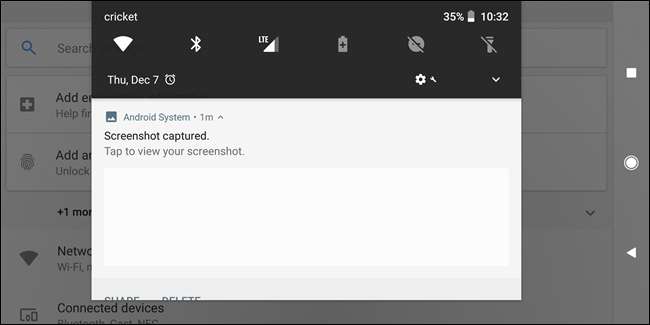
İLİŞKİLİ: Android Telefon veya Tablette Ekran Görüntüleri Nasıl Çekilir
Android akıllı telefonunuzu veya tabletinizi bilgisayarınıza bağlayarak her zaman ekran görüntüsü alabilirsiniz, ancak cihazınızda ekran görüntüsü almak bir zamanlar yalnızca kök kullanıcılar için ayrılmış bir ayrıcalıktı. Görünüşe göre bu sonsuzluk önceydi ve ömür boyu bir Android kullanıcısı değilseniz, ekran görüntülerinin köklü bir cihaz gerektirdiği bir zaman olduğunu bile bilmiyor olabilirsiniz. Çılgın, değil mi?
Ama şimdi, basit : Ekran görüntüsü almak için (veya ana ekran düğmesine basın ve Galaxy cihazlarını fiziksel düğmelerle açın) için aynı anda sesi azaltın ve gücü kapatın. Ve puf - dünyayla paylaşmaya hazır bir ekran görüntüsü. Dürüst olmak gerekirse bunun hiç olduğuna hala inanamıyorum değil yerel bir işlev.
Önceden Yüklenmiş Uygulamaları Devre Dışı Bırak
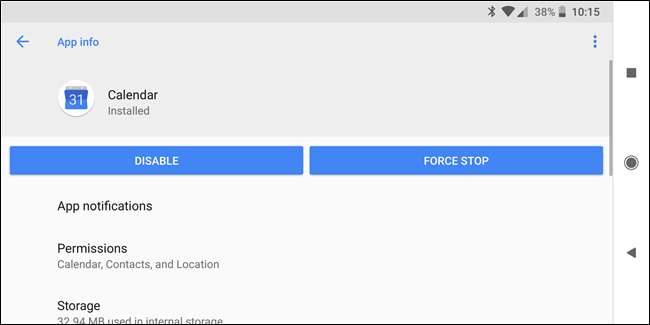
İLİŞKİLİ: Android Telefonunuzda Bloatware'den Nasıl Kurtulur
Bak, kimse bloatware'i sevmez. Ama bir zamanlar, üreticinizin veya operatörünüzün telefonunuzda olmasını istediği saçmalıklar hakkındaki kişisel duygularınızın önemi yoktu. Ahizenizi kökleştirmediğiniz sürece, onunla sıkışıp kaldınız.
Şimdi, ancak kolayca önceden yüklenmiş uygulamaları doğrudan Android ayarlarından devre dışı bırakın . Bu, özellikle yukarıda belirtilen bloatware durumu için kullanışlıdır, ancak bazı üreticiler bu özelliği cihazlarında devre dışı bırakabilir. Bu, böyle açık bir işletim sisteminin talihsiz bir dezavantajıdır. İyi haber şu ki, bu noktada çoğu büyük Android OEM'i için yaygın bir uygulama gibi görünmüyor.
Önceden yüklenmiş bir uygulamayı devre dışı bırakmak için, Android’in Ayarlar ekranını açın, Uygulamalar öğesini seçin ve Tüm kategorisine gelin (bu, Oreo el cihazlarında varsayılan görünümdür). Listede devre dışı bırakmak istediğiniz uygulamaya dokunun.
Uygulamayı kaldıramazsanız, Kaldır düğmesinin bulunduğu yerde bir Devre Dışı Bırak düğmesi görürsünüz. Uygulamayı devre dışı bırakmak için düğmeye dokunun. Devre Dışı Bırak düğmesi, Android işletim sisteminin parçası olan bazı temel paketler için mevcut olmayabilir, ancak Takvim, Galeri ve Saat gibi varsayılan uygulamaları devre dışı bırakabilirsiniz. Hatta Android’in yerleşik klavyesini devre dışı bırakabilirsiniz (biz devre dışı bıraksak da).
İzinleri İptal Et
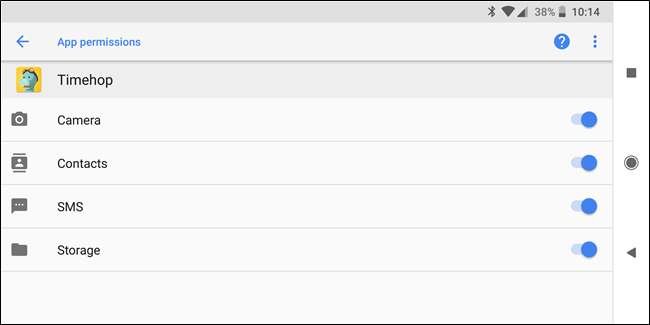
İLİŞKİLİ: Android'de Uygulama İzinleri Nasıl Yönetilir
Bu, Android'in son birkaç sürümde çok büyük adımlar attığı bir alandır. Bir zamanlar, telefonunuzda hangi uygulamaların yapmasına izin verildiği ve bilgilerinizle kontrolünüz yoktu. O zamandan beri, biraz daha geniş bir kontrole ve şimdi inanılmaz derecede ayrıntılı kontrole sahip olacak şekilde gelişti.
İzinleri kontrol etmek artık çok ayrıntılı olduğundan, "burayı, sonra burayı, sonra burayı tıklayın" dan biraz daha derinlemesine. Bunun yerine, sizi tam rehberimize yönlendireceğim. tüm izinlerinizi nasıl kontrol edebilirsiniz .
Hücresel Verileri Kısıtla
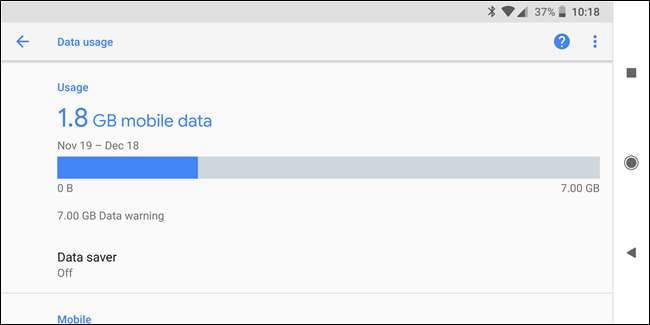
İLİŞKİLİ: Android'de Veri Kullanımınızı Nasıl İzlersiniz (ve Azaltırsınız)
Android’in yerleşik araçlarıyla, belirli uygulamaların arka planda hücresel veri bağlantısını kullanmasını kısıtlayabilirsiniz. Belirli uygulamalar için ağ erişimini engelleyen tam bir güvenlik duvarı değil, ancak yine de kullanışlıdır.
Bu özellikten yararlanmak için Ayarlar menüsüne gidin ve Veri kullanımı'nı seçin (Oreo'da Veri Kullanımını Ağlar ve İnternet menüsünde bulacaksınız). Veri sınırlarını belirlemeye, grafikleri görüntülemeye ve mobil verileri tamamen devre dışı bırakmaya ek olarak, uygulamanın arka planda mobil veri kullanmasını önlemek için belirli bir uygulamaya dokunabilir ve "Arka Plan Verileri" seçeneğinin işaretini kaldırabilirsiniz. Uygulama, onu açarsanız verileri kullanmaya devam edebilir ve yine de Wi-Fi ağlarındaki verileri kullanabilir, ancak arka planda hücresel veri bağlantısını kullanamaz.
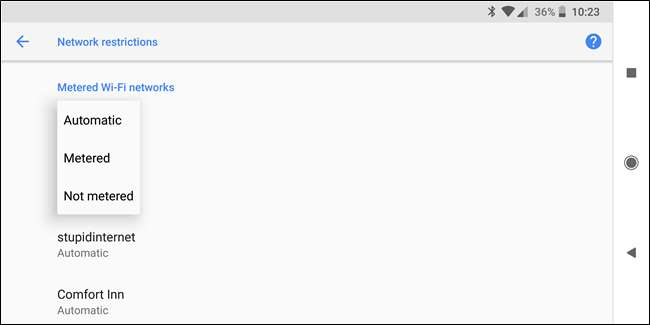
Android'e belirli Wi-Fi ağlarına hücresel ağlar gibi davranmasını da söyleyebilirsiniz. Bunu yapmak için, Veri Kullanımı menüsündeki Wi-Fi alt bölümü altındaki "Ağ kısıtlamaları" seçeneğine dokunun, ardından Wi-Fi ağını "Ölçülü" olarak ayarlayın. Bu, esasen Android'e bu ağdaki verileri hücresel ağlarda olduğu gibi kısıtlamasını söyler. Süper taneli kontrol!
Mobil verilerinizi nasıl kontrol edeceğinize daha derinlemesine bakın, rehberimize göz atın .
Cihaz Deposunu Şifrele
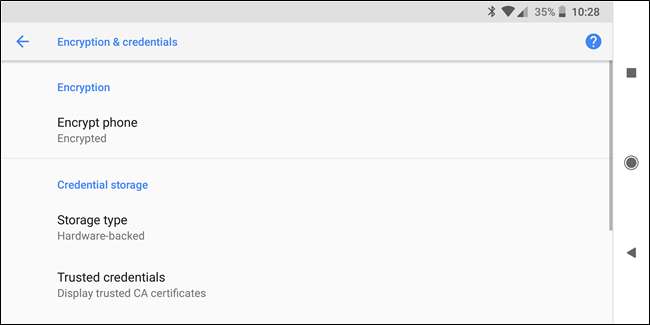
İLİŞKİLİ: Android Telefonunuzu Nasıl Şifreleyebilirsiniz (ve Neden İsteyebilirsiniz)
Android, akıllı telefon veya tabletinizin tüm depolama alanını şifrelemenize olanak tanıyan yerleşik şifreleme desteği içerir. Açtığınızda şifreleme şifresini girmeniz gerekir; bu şifreyi unutursanız fabrika ayarlarına sıfırlamanız ve tüm verilerinizi kaybetmeniz gerekir. Cihazınız çalınırsa, hırsızın şifresini çözmek ve verilerinize erişmek için kimlik bilgilerinize ihtiyacı olacaktır (kapalı olduğu varsayılarak).
Android akıllı telefonunuzu veya tabletinizi şifrelemek için, Ayarlar ekranına gidin, Güvenlik'e dokunun ve Tableti şifrele veya Telefonu şifrele'ye dokunun. Bu işlemin tamamlanmasının biraz zaman alacağını ve tamamlandığında tamamlandığını belirtmek gerekir. Fabrika ayarlarına sıfırlamadan şifrelemeyi geri alamazsınız.
Şifreleme hakkında daha fazla bilgi edinmek istiyorsanız, bunu neden yapmak isteyebilirsiniz ve nasıl yapılacağına dair ayrıntılı bir bakış, konuyla ilgili astarımıza göz atın . İyi bir okuma.
VPN'lere bağlanın
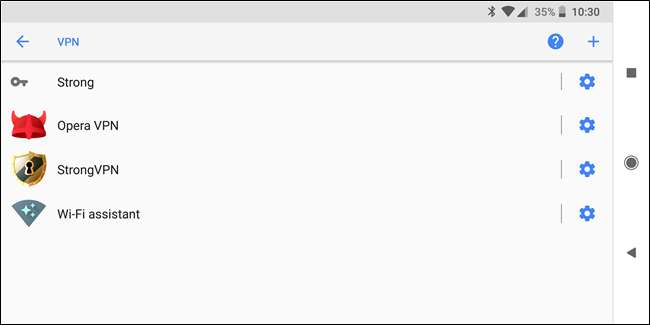
İLİŞKİLİ: Android'de VPN'e Nasıl Bağlanır
Android'inizi sanal bir özel ağa, mesela iş VPN'nize bağlamak istiyorsanız, onu rootlamanıza ve bir zamanlar yaptığınız gibi bir VPN istemcisi yüklemenize gerek yoktur. Yaşasın yenilik!
Bazı VPN'lerin kendi bağımsız uygulamaları olabilir, ancak sizinki yoksa, Ayarlar menüsüne gidip Kablosuz ve Ağlar altında Daha Fazla seçeneğine ve ardından VPN seçeneğine dokunabilirsiniz. Birden çok VPN profili ekleyebilecek ve düzenleyebileceksiniz. Oreo'da, VPN seçeneğini Ağ ve İnternet menüsünde bulacaksınız.
Android'de bir VPN'e bağlanmanın tüm yollarına daha ayrıntılı bir bakış için, bir göz atmanızı tavsiye ederim. Android VPN kılavuzumuz . En basit seçeneklerden tam manuel kuruluma kadar her şeyi kapsar.
Telefonunuzu Tek Dokunuşla Yeniden Başlatın
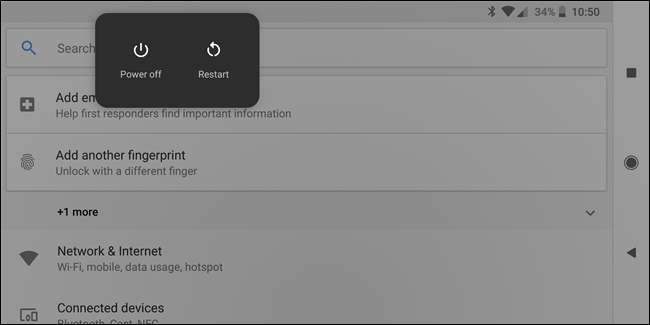
Bir zamanlar, telefonunuzu manuel olarak kapatıp tekrar açmanız ya da tek dokunuşla yeniden başlatmak için root yapmanız gerekiyordu. Dürüst olmak gerekirse, bu aptalca bir şey, ama dostum ne fark eder ki, telefonumu yeniden başlatmak için kaç kez kapattığımı ve bu özellik yaygınlaşmadan önce tekrar açmayı unuttuğumu söyleyemem.
Bunu nasıl yapacağınızı zaten bildiğinizden eminim: Menüyü açmak için güç düğmesine uzun basın ve ardından yeniden başlat'a dokunun. Bu kolay.
Hala yalnızca Android'inizi köklendirerek yapabileceğiniz bazı şeyler olsa da, Google, Android işletim sistemine mantıklı oldukları yerlerde özellikler eklemek konusunda iyi bir iş çıkarıyor.







